Como Conectar Un Microfono Inalambrico A Mi Laptop ?
Para conectar un micrófono inalámbrico a tu laptop, necesitarás un receptor inalámbrico compatible con tu micrófono y tu laptop. Primero, asegúrate de que el micrófono esté encendido y que el receptor esté conectado a tu laptop a través de un cable USB o mediante Bluetooth, dependiendo del tipo de conexión que admita tu micrófono inalámbrico. Luego, verifica que tu laptop reconozca el micrófono inalámbrico como una fuente de audio. Puedes hacer esto yendo a la configuración de sonido de tu laptop y seleccionando el micrófono inalámbrico como dispositivo de entrada. Asegúrate de ajustar el volumen y cualquier otra configuración necesaria para obtener el mejor rendimiento del micrófono inalámbrico. Una vez que hayas realizado estos pasos, deberías poder utilizar el micrófono inalámbrico para grabar audio o realizar llamadas en tu laptop.
1、 Configuración de la conexión inalámbrica del micrófono en la laptop.
Conectar un micrófono inalámbrico a una laptop puede ser una excelente opción para aquellos que necesitan movilidad y libertad de movimiento mientras graban o realizan presentaciones. Aquí te presentamos una guía paso a paso para configurar la conexión inalámbrica del micrófono en tu laptop.
1. Verifica la compatibilidad: Asegúrate de que tu laptop tenga la capacidad de conectarse a dispositivos inalámbricos. La mayoría de las laptops modernas cuentan con Bluetooth incorporado, lo cual facilita la conexión de dispositivos inalámbricos.
2. Enciende el micrófono: Asegúrate de que el micrófono inalámbrico esté encendido y en modo de emparejamiento. Consulta el manual del micrófono para obtener instrucciones específicas sobre cómo hacerlo.
3. Activa el Bluetooth en tu laptop: Ve a la configuración de tu laptop y activa la función Bluetooth. Esto permitirá que tu laptop detecte y se conecte al micrófono inalámbrico.
4. Emparejamiento: Una vez que el Bluetooth esté activado, busca dispositivos disponibles para emparejar. Tu micrófono inalámbrico debería aparecer en la lista de dispositivos disponibles. Haz clic en él para emparejarlo con tu laptop.
5. Configuración de audio: Una vez que el micrófono esté emparejado, ve a la configuración de audio de tu laptop y selecciona el micrófono inalámbrico como dispositivo de entrada. Asegúrate de ajustar el volumen y otros ajustes según tus preferencias.
6. Prueba el micrófono: Abre una aplicación de grabación de audio o realiza una llamada de prueba para asegurarte de que el micrófono inalámbrico esté funcionando correctamente. Ajusta los niveles de volumen según sea necesario.
Recuerda que estos pasos pueden variar ligeramente dependiendo del modelo de tu laptop y del micrófono inalámbrico que estés utilizando. Si tienes problemas para conectar el micrófono, consulta los manuales de ambos dispositivos o busca asistencia técnica adicional.
En conclusión, conectar un micrófono inalámbrico a tu laptop es un proceso relativamente sencillo que te brindará mayor flexibilidad y comodidad al grabar o realizar presentaciones. Asegúrate de seguir los pasos mencionados anteriormente y disfruta de la libertad que te ofrece esta configuración inalámbrica.
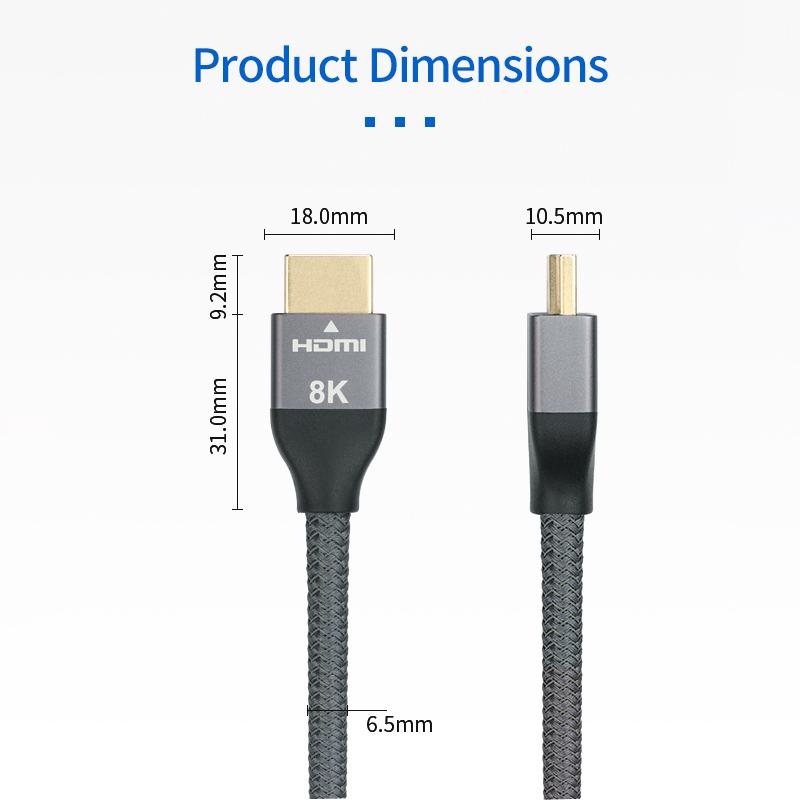
2、 Ajustes de audio para el micrófono inalámbrico en la laptop.
Para conectar un micrófono inalámbrico a tu laptop, primero debes asegurarte de que tanto el micrófono como la laptop estén encendidos y en modo de emparejamiento. Luego, sigue estos pasos:
1. Enciende el micrófono inalámbrico y ponlo en modo de emparejamiento. Esto puede implicar presionar un botón específico en el micrófono o seguir las instrucciones del fabricante.
2. En tu laptop, ve a la configuración de Bluetooth y asegúrate de que esté activado. Luego, busca dispositivos Bluetooth disponibles.
3. Cuando aparezca el micrófono inalámbrico en la lista de dispositivos disponibles, selecciónalo y haz clic en "Emparejar" o "Conectar". Es posible que se te solicite ingresar un código de emparejamiento, que generalmente se encuentra en el manual del micrófono.
4. Una vez emparejado, tu laptop debería reconocer el micrófono inalámbrico como un dispositivo de entrada de audio. Puedes verificar esto yendo a la configuración de audio de tu laptop y seleccionando el micrófono inalámbrico como la fuente de entrada preferida.
5. Asegúrate de ajustar el volumen del micrófono inalámbrico en la configuración de audio de tu laptop para obtener el nivel de sonido deseado.
Recuerda que los pasos pueden variar ligeramente dependiendo del modelo de tu laptop y del micrófono inalámbrico que estés utilizando. Si tienes problemas para conectar el micrófono, consulta el manual del dispositivo o busca en línea instrucciones específicas para tu modelo.
En cuanto a los puntos de vista más recientes, es importante destacar que la tecnología inalámbrica ha avanzado significativamente en los últimos años, lo que ha llevado a una mayor facilidad de uso y una mejor calidad de sonido en los micrófonos inalámbricos. Además, con el aumento del trabajo remoto y las reuniones virtuales, la demanda de micrófonos inalámbricos para laptops ha aumentado considerablemente. Esto ha llevado a una mayor variedad de opciones en el mercado, con diferentes características y precios para adaptarse a las necesidades individuales. Al elegir un micrófono inalámbrico, es importante considerar la calidad de sonido, el alcance inalámbrico, la duración de la batería y la compatibilidad con tu laptop.

3、 Solución de problemas de conexión del micrófono inalámbrico en la laptop.
Para conectar un micrófono inalámbrico a tu laptop, sigue estos pasos:
1. Verifica la compatibilidad: Asegúrate de que tu laptop tenga un puerto de entrada de micrófono o una conexión Bluetooth para poder conectar el micrófono inalámbrico. Si no lo tiene, es posible que necesites un adaptador o una tarjeta de sonido externa.
2. Enciende el micrófono: Asegúrate de que el micrófono inalámbrico esté encendido y tenga suficiente carga en la batería. Consulta el manual del micrófono para obtener instrucciones específicas sobre cómo encenderlo y cargarlo.
3. Emparejamiento Bluetooth: Si tu micrófono inalámbrico utiliza Bluetooth, activa la función Bluetooth en tu laptop y pon el micrófono en modo de emparejamiento. Luego, busca y selecciona el micrófono en la lista de dispositivos Bluetooth disponibles.
4. Conexión por cable: Si tu micrófono inalámbrico utiliza un receptor USB, conecta el receptor a un puerto USB disponible en tu laptop. Es posible que necesites instalar los controladores o software proporcionados por el fabricante del micrófono para que funcione correctamente.
5. Configuración de audio: Una vez que el micrófono esté conectado, ve a la configuración de audio de tu laptop y selecciona el micrófono inalámbrico como dispositivo de entrada predeterminado. Ajusta el volumen y otras configuraciones según tus preferencias.
Es importante tener en cuenta que los pasos pueden variar según el modelo y la marca del micrófono inalámbrico y la laptop. Si tienes problemas para conectar el micrófono, consulta el manual del dispositivo o visita el sitio web del fabricante para obtener asistencia adicional.
En cuanto a los puntos de vista más recientes, es importante destacar que la tecnología inalámbrica ha avanzado significativamente en los últimos años, lo que ha llevado a una mayor facilidad de conexión y una mejor calidad de sonido en los micrófonos inalámbricos. Además, muchos micrófonos inalámbricos ahora vienen con aplicaciones móviles o software de escritorio que permiten un mayor control y personalización de la configuración de audio. Esto puede ser especialmente útil para aquellos que necesitan ajustar la sensibilidad del micrófono o aplicar efectos de sonido en tiempo real. En resumen, la conexión de un micrófono inalámbrico a una laptop se ha vuelto más accesible y conveniente, lo que permite a los usuarios disfrutar de una mayor libertad de movimiento y una experiencia de grabación o transmisión de audio más profesional.

4、 Mejorando la calidad de sonido del micrófono inalámbrico en la laptop.
Para conectar un micrófono inalámbrico a tu laptop, primero debes asegurarte de que tanto el micrófono como la laptop estén encendidos y con batería suficiente. Luego, sigue estos pasos:
1. Enciende el micrófono inalámbrico y asegúrate de que esté en modo de emparejamiento. Esto generalmente se hace presionando y manteniendo presionado el botón de encendido durante unos segundos hasta que veas una luz parpadeante.
2. En tu laptop, ve a la configuración de Bluetooth y asegúrate de que esté activado. Luego, busca dispositivos Bluetooth disponibles.
3. En la lista de dispositivos disponibles, deberías ver el nombre del micrófono inalámbrico. Haz clic en él para emparejarlo con tu laptop.
4. Una vez emparejados, es posible que se te solicite ingresar un código de emparejamiento. Consulta el manual del micrófono inalámbrico para obtener el código correcto.
5. Después de ingresar el código de emparejamiento, la laptop y el micrófono inalámbrico deberían conectarse automáticamente. Puedes verificar esto abriendo una aplicación de grabación de audio y hablando a través del micrófono para ver si se registra el sonido.
Para mejorar la calidad de sonido del micrófono inalámbrico en tu laptop, hay algunas cosas que puedes hacer:
1. Asegúrate de que el micrófono esté cerca de tu boca para captar el sonido de manera más clara.
2. Verifica la configuración de sonido en tu laptop y asegúrate de que el micrófono inalámbrico esté seleccionado como dispositivo de entrada predeterminado.
3. Si la calidad del sonido sigue siendo deficiente, considera utilizar un software de mejora de audio o un ecualizador para ajustar los niveles de sonido y eliminar cualquier ruido de fondo no deseado.
En resumen, conectar un micrófono inalámbrico a tu laptop es un proceso sencillo que requiere emparejar ambos dispositivos a través de Bluetooth. Para mejorar la calidad de sonido, asegúrate de tener una buena ubicación del micrófono y ajusta la configuración de sonido en tu laptop si es necesario.
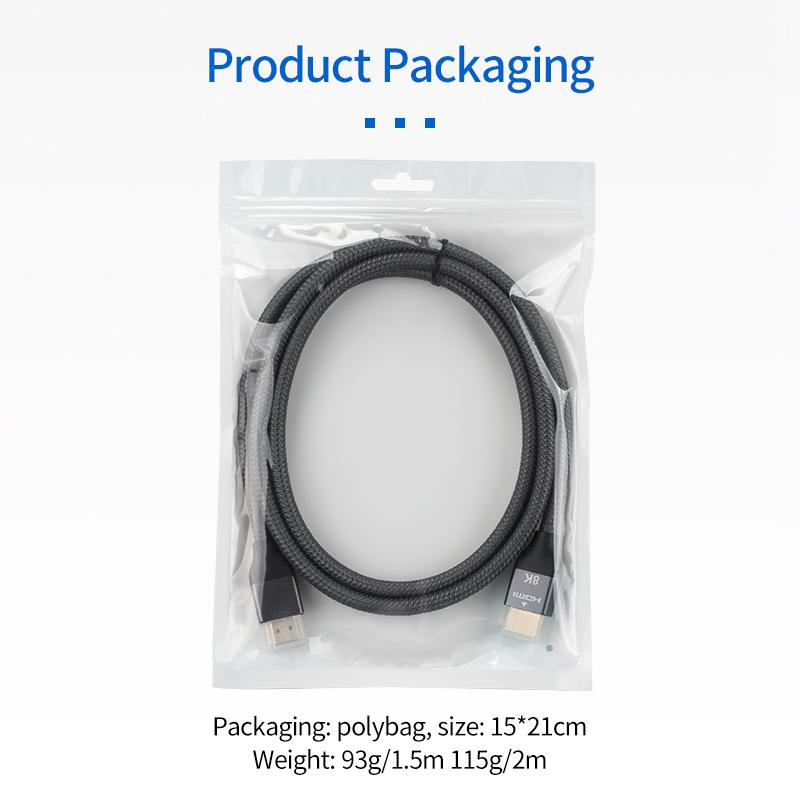



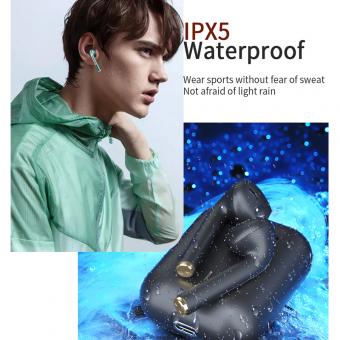

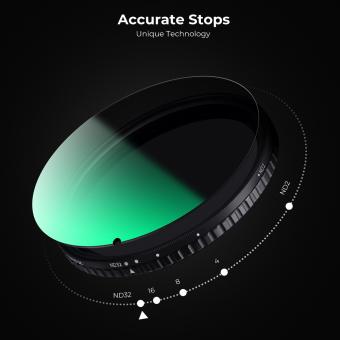















There are no comments for this blog.